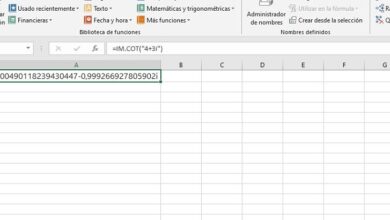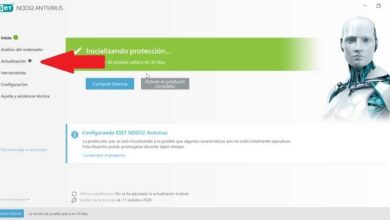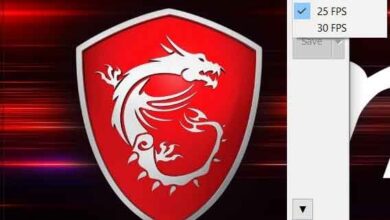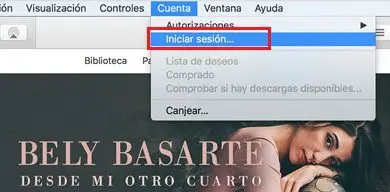Joten voit tarkastella kahta PDF-sivua samanaikaisesti Chromessa

La Google Chromen PDF-dokumenttien katseluohjelma on yksi hyödyllisimmistä selaintyökaluista ja se, joka säästää meitä eniten aikaa. Sen ansiosta voimme jakaa minkä tahansa asiakirjan, jota käytämme verkkosivulta, lataamatta sitä. Jos haluamme tallentaa sen, voimme tehdä sen myös itse katsojalta. Muihin katsojiin verrattuna tämä voi kuitenkin olla joillekin käyttäjille liian yksinkertainen. Onneksi Google työskentelee sen kunnostamiseksi, jotta se olisi täydellisempi ja parantaisi käyttäjien kokemuksia.
Ohjelman tärkeimmät toiminnot Chrome PDF Viewer ovat kyky lukea, tarkastella ja tulostaa PDF-dokumentteja. Tai lataa ne tallennustoiminnon avulla, jotta kopio on tietokoneellamme. Mutta ei mitään muuta. Ja yksi tämän Chrome PDF Viewer -sovelluksen päärajoituksista, josta käyttäjät valittavat eniten, on katselutila. Google-selaimen avulla voimme nähdä koko asiakirjan sivun näytöllä, suurentaa sitä tai sovittaa sen leveydelle, mutta ei mitään muuta.
nyt kromi on uusi näyttötila, joka on erittäin hyödyllinen, etenkin käyttäjille, joiden tietokoneessa on erittäin suuret näytöt: näkymä kahdelle sivulle samanaikaisesti.
Aktivoi uusi toiminto näyttääksesi kaksi sivua samasta PDF-dokumentista
Tällä hetkellä tämä uutuus on kokeellisessa vaiheessa, joten sen lisäksi, että se on saatavana vain vuonna Google Chrome Kanarian , meidän on aktivoitava se manuaalisesti. Tätä varten on ensinnäkin varmistettava, että käytämme Googlen selaimen Kanarian-versiota, koska beeta- ja vakaissa versioissa se ei ole vielä saatavilla.
Jos teemme, seuraava askel on aktivoida tämä kokeellinen ominaisuus. Tätä varten kirjoitamme seuraavat tiedot selaimen osoiteriville ja merkitsemme seuraavan ruudun nimellä "Käytössä".
kromi: // liput / # pdf-kaksi ylöspäin
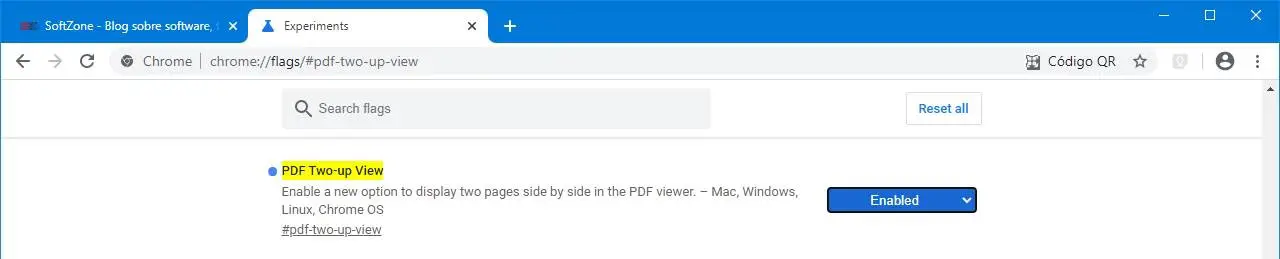
Käynnistämme selaimen uudelleen ja siinä kaikki. Nyt kun avaat siinä olevan PDF-dokumentin, voimme nähdä uuden painikkeen, jonka avulla voimme aktivoida jaetun näkymän, jolla voimme nähdä kaksi asiakirjan sivua samanaikaisesti.
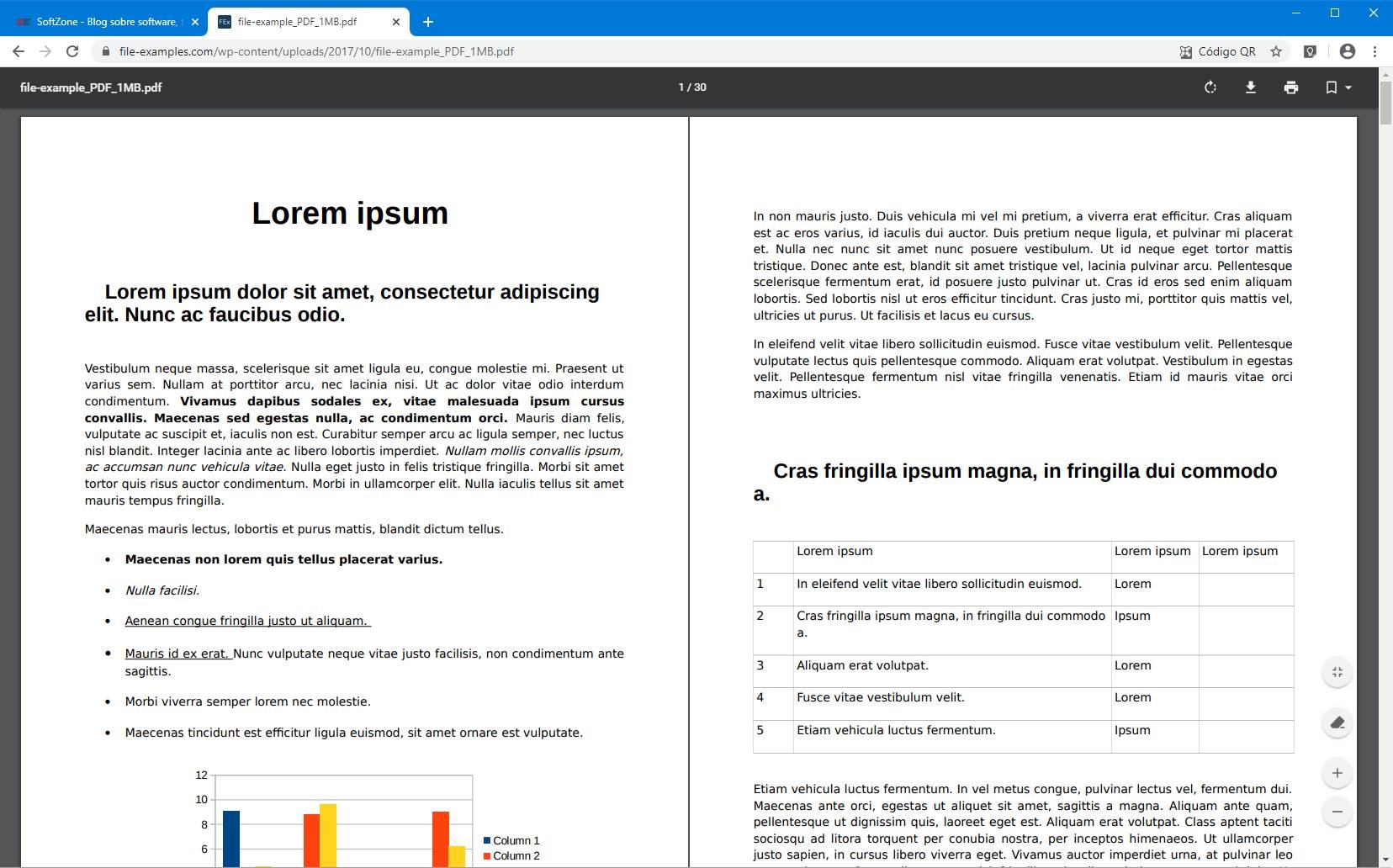
Tällä hetkellä on epäselvää, milloin tämä uusi ominaisuus tavoittaa kaikki käyttäjät, mutta sen odotetaan olevan noin kahdessa Chrome-versiossa. Jos näin on, jos Google pitää sitä riittävän vakaana, se aktivoidaan ja on kaikkien selaimen vakaan version käyttäjien käytettävissä.
Mitä tehdä, jos Chrome ei avaa automaattisesti PDF-tiedostoja
Google Chromen kokoonpanosta voimme löytää useita tiedostojen lataamiseen liittyviä vaihtoehtoja. Yksi niistä on se, jonka avulla voimme valita, milloin lataa PDF , haluamme sen avaavan automaattisesti Chromen kanssa tai jos haluamme tallentaa sen tietokoneelle ja avata sen toisella ohjelmalla, kuten Adobe Acrobat Reader .
Jos selain ei avaa PDF-tiedostoja automaattisesti, tämä vaihtoehto on todennäköisesti poissa käytöstä. Aktivoi se avaamalla seuraava linkki:
chrome: // settings / content / pdfDocuments
Kun olet siellä, löydämme vaihtoehdon "Lataa PDF-tiedostot sen sijaan, että avaat ne automaattisesti Chromessa" ja varmistamme, että tämä on liikuntarajoitteinen. Jos näin on, Chrome on määritetty suoratoistamaan avoimia PDF-asiakirjoja selaimesta sen sijaan, että lataaisit ja tallentaisit niitä tietokoneelle.